MacDTV.com |
AVeL LinkPlayer |
2004.02.23初稿
2004.03.05改訂 |
| MacでTV録画 トップページ >> プロダクト >> AVeL LinkPlayer |
![]()
アイオーデータ社のネットワークメディアプレーヤーAVeL LinkPlayerをご紹介します。
![]()
DVDドライブを搭載したネットワークメディアプレーヤーAVeL LinkPlayerは、二大機能を備えています。

1つ目が、家庭用DVDプレーヤーと同様のDVDビデオ/VideoCD/オーディオCD再生機能です。
対応メディアは豊富で、DVDメディアだけでもDVD+R、DVD+RW、DVD-R、DVD-RWの再生が可能なので、Macで作成した自作DVDビデオなどを再生する際に重宝します。
 また、豊富なビデオ出力端子も魅力のひとつで、AV機器系出力としては、一般的なコンポジット/Sビデオ端子だけでなく、高級DVDプレーヤーにしか搭載されないD4端子も装備されています。一方、PC系ビデオ出力としては、DVI-I端子も搭載されており、PC液晶モニタに出力することもできます。
また、豊富なビデオ出力端子も魅力のひとつで、AV機器系出力としては、一般的なコンポジット/Sビデオ端子だけでなく、高級DVDプレーヤーにしか搭載されないD4端子も装備されています。一方、PC系ビデオ出力としては、DVI-I端子も搭載されており、PC液晶モニタに出力することもできます。
TV上での再生画質は、同価格帯の家庭用DVDプレーヤーに遜色ない印象です。
![]()
2つ目の機能が、ネットワークメディアプレーヤー機能。これは、MacとAVeL
LinkPlayerとをLAN接続しておけば、Mac内に保存したビデオ/オーディオ/静止画ファイルを、ネットワーク越しでAVeL
LinkPlayer上でTV再生できるというもので、これがAVeL LinkPlayerの目玉機能となっています。
つまり、Macを「放送局」として、LAN経由で「放送」される番組をAVeL LinkPlayerで「受信」しTV再生して楽しむことが出来るわけです。
![]()
 やりかたは簡単です。
やりかたは簡単です。
まず、AVeL LinkPlayer背面のLANポートを使ってMacとネットワーク接続します。背面のPCカードスロットに別売の無線LANカードを装着すればAirMac接続も可能とのこと。(ただし、最大転送レートが3Mbpsに制限されます)。
AVeL LinkPalyerのセッティング詳細
![]() 一方、Mac側では付属ソフトAVeL
Link Serverを起動しておきます。
一方、Mac側では付属ソフトAVeL
Link Serverを起動しておきます。
Mac側でおこなうこと
![]()
後はAVeL LinkPlayerの電源を投入すれば、TV上に表示されるログイン画面で、Macを選択します。

あとは「ビデオ」「フォト」「ミュージック」の各メニューを選択するだけです。
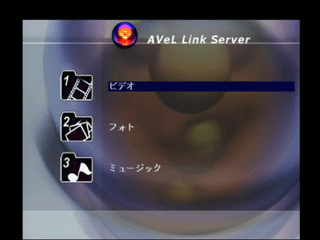
「フォト」を選択すると、Mac内にあるiPhotoアルバムが一覧表示され、TV上でスライドショー再生ができます。

「ミュージック」を選択すると、iTunesプレイリストがリスト表示されます。
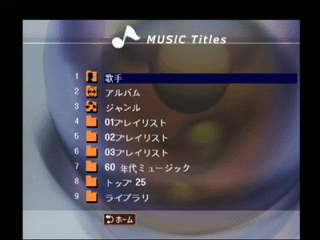
この辺りは、iPhotoやiPodそっくりなのでMacユーザにとってはおなじみのやりかたです。ビデオに関しては、MPEG-1,-2ファイルかDivX AVIファイルをMac内のムービーフォルダ内に入れておけば、AVeL LinkPlayerのビデオ画面でリスト表示されます
。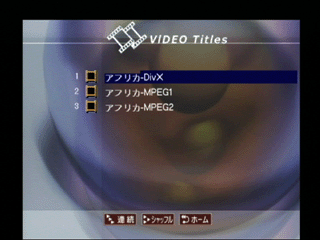
同社製のHDDレコーダRec-OnでTV録画したMPEGファイルもフォーマット変換することなくそのままAVeL LinkPlayerで再生できました。
ビデオの再生
![]()
MacでTV録画・保存しAVeL LinkPlayerでTV再生、となればまさにホームサーバー気分です。
1台のMacに複数台のAVeL LinkPlayerを接続することもできますから、家庭内で楽しむだけでなく、企業での研修ビデオの社内上映といった実務用途にも使えるかもしれませんね。AVeL LinkPlayerは、これまでになかった、まさにネットワークメディアプレーヤーと呼ぶににふさわしい機能と操作性を備えているといえます。おもしろい製品ですね。
![]()
![]()
MacDTV.com
|
Copyright(C)
Yasushi SATO All Right Reserved.
|
MacでTV録画 トップ >> プロダクト編 >> :AVeL LinkPlayer: